| Tweet |

Bien pues ya no más, en este tutorial te mostraré cómo saber si tu Sistema Operativo es de 32 o 64 bits de una manera muy sencilla y sin descargar ningún programa.
¿Que necesitamos?
* Nada
Dificultad
Fácil
Paso 1:
Lo primero que haremos será dar clic derecho sobre el icono de "Inicio de Windows" y dar clic sobre "Explorador de archivos":

Paso 2:
Ahora de lado izquierdo buscaremos "Este equipo" y daremos clic derecho sobre el, y seleccionamos "Propiedades":

Se nos mostrará una ventana como ésta:
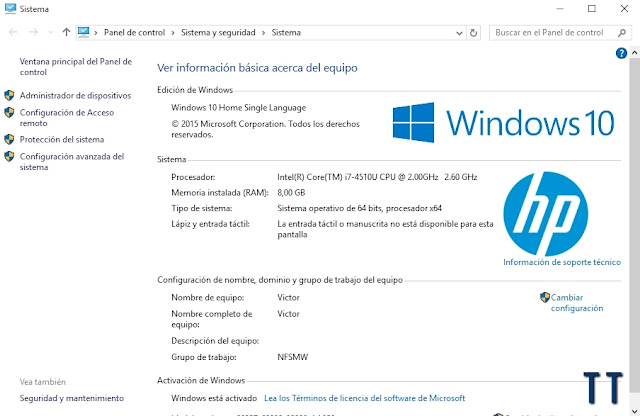
Y ahí nos vamos a la parte de "Tipo de Sistema" nos dará las caracteristicas de nuestro Sistema Operativo, y nos especifica si es de 32 o 64 bits.
Te dejo un video para que lo veas de manera práctica.
Video
Y bueno, esa es la manera de cómo saber si tu Sistema operativo es de 32 o 64 bits. Espero te haya sido de utilidad.
Fin del tutorial








En este momento hay
En este momento hay 0 comentarios sobre Tutorial: Cómo saber si tu Sistema Operativo es de 32 o 64 bits.